Yuav ua li cas hloov wallpaper rau iPhone
macOS muaj cov ntawv ntsa uas hloov tau raws li lub sijhawm ntawm hnub uas tsim cov nyhuv txias. Txawm tias iPhone Nws suav nrog qee cov ntawv ntsa uas hloov pauv ntawm lub teeb thiab tsaus hom, txawm li cas los xij nws tsuas yog txwv rau cov ntawv phab ntsa nkaus xwb. Txawm li cas los xij, iOS 14 tau qhia txog qhov kev xaiv los teeb tsa kev cai wallpaper ntawm koj lub iPhone txhua lub sijhawm. Cia wb mus saib yuav ua li cas hloov lub wallpaper rau iPhone.
Ua ntej peb pib
Ib qho kev cai hloov pauv cov duab tau ntxiv rau ntawm iPhone hauv iOS 14.3, thiab nws tau tswj hwm los ntawm "shortcuts” Nco ntsoov tias koj lub iPhone khiav yam tsawg kawg yog iOS 14.3. Muaj ntau ntau txoj hauv kev los khiav qhov shortcut hloov lub wallpaper ntawm koj iPhone raws li lub sij hawm ntawm hnub, hnub sawv thiab hnub poob, thaum koj mus txog tsev, thaum koj tawm haujlwm, thiab hais txog. Yog tias koj xav hloov koj lub wallpaper ob peb zaug thaum nruab hnub, koj tuaj yeem ua raws li cov kauj ruam no:
Shortcuts app ua
daim ntawv thov "shortcutsNws yog ib daim ntawv thov tsim rau hauv lub operating system iOS و iPadOS Uas tso cai rau cov neeg siv los tsim cov chains ntawm kev ua uas tuaj yeem ua tiav ntawm lub cuab yeej. Daim ntawv thov tso cai rau cov neeg siv los tsim cov shortcuts uas tso cai rau lawv los txhim kho cov kev paub ntawm kev siv lub cuab yeej thiab txuag lub sijhawm thiab kev siv zog hauv ntau txoj haujlwm.
Cov neeg siv tuaj yeem tsim cov shortcuts lawv tus kheej lossis thauj lawv los ntawm cov tsev qiv ntawv shortcut pej xeem lossis los ntawm lwm qhov chaw. Shortcuts tuaj yeem siv los ua ntau yam dej num, suav nrog kev hloov kho cov cuab yeej, ua si suab paj nruag, xa ntawv, tshaj tawm cov ntsiab lus rau hauv social media, thiab ntau ntxiv.
Lub app kuj tseem tso cai rau koj los tsim cov shortcuts uas tso cai rau koj ua tiav ntau yam haujlwm, xws li hloov lub wallpaper, ua si koj cov nkauj nyiam, thiab xa cov lus xa tuaj thaum koj tuaj txog hauv tsev lossis chaw ua haujlwm.
Daim ntawv thov muaj qhov yooj yim thiab yooj yim-rau-siv tus neeg siv interface, thiab ntau yam kev npaj ua tiav tau muab los siv los tsim cov shortcuts. Lub tsev qiv ntawv dav dav ntawm shortcuts kuj tau hloov kho tsis tu ncua los muab ntau txoj kev xaiv thiab npaj txhij-rau-mus rau cov neeg siv.
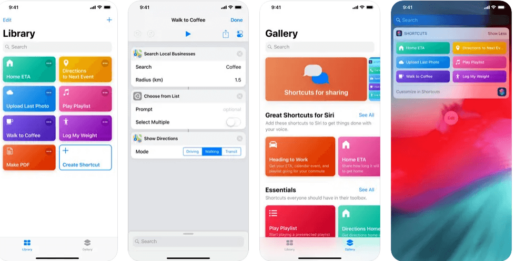
Shortcuts app nta
- Tsim cov kev cai luv luv: Cov neeg siv tuaj yeem tsim cov kev cai luv luv uas tso cai rau lawv ua haujlwm sai dua thiab ua tau zoo dua. Cov neeg siv tuaj yeem teem caij sib txawv kom ua tau raws li ntau yam txheej txheem.
- Npaj Ua Haujlwm: Daim ntawv thov muab lub tsev qiv ntawv loj ntawm kev npaj ua tiav uas tuaj yeem siv los tsim cov shortcuts, ua kom yooj yim rau cov neeg siv los tsim lawv tus kheej shortcuts sai dua.
- Kho kom raug Kev Ua: Daim ntawv thov tso cai rau cov neeg siv los kho cov kev ua uas twb muaj lawm hauv cov tsev qiv ntawv pej xeem lossis lawv tus kheej los hloov kho thiab kho lawv raws li lawv xav tau.
- Lub suab hais kom ua: Cov neeg siv tuaj yeem ua haujlwm luv nrog lub suab lus txib siv Siri thev naus laus zis.
- Kev Ua Ntau Yam: Cov neeg siv tuaj yeem teeb tsa cov kev ua sib txawv kom ua tau raws li ntau yam txheej txheem, xws li lub sijhawm, qhov chaw, cov xwm txheej, cov lus txib, thiab lwm yam.
- Recurring Shortcuts: Cov neeg siv tuaj yeem tsim cov shortcuts rov ua dua uas tso cai rau lawv ua haujlwm sai thiab ua tau zoo txhua lub sijhawm.
- Kev koom ua ke nrog Lwm Cov Apps: Cov neeg siv tuaj yeem siv Shortcuts los cuam tshuam nrog lwm cov apps ntawm lawv iPhone thiab iPad.
- Sync Shortcuts: Shortcuts tau txais synced hla txhua yam khoom siv txuas nrog tib Apple ID, ua rau lawv muaj nyob txhua qhov chaw, txhua lub sijhawm.
Tau shortcuts
sau koj cov wallpapers
Thawj kauj ruam ua yog mus download tau tag nrho cov wallpapers uas peb xav teem rau peb iPhone. Yog tias koj muaj koj tus kheej qhov chaw, koj tuaj yeem tau txais cov ntawv ntsa los ntawm qhov ntawd, txwv tsis pub koj tuaj yeem tshawb xyuas cov npe ntawm cov chaw uas muaj cov ntawv zoo nkauj rau iPhone / iPad. Thaum koj tau khaws cov wallpapers rau cov duab app, lawv yuav tsum tau muab tso rau hauv ib qho album cais kom nws yooj yim dua rau qhov shortcut nrhiav wallpapers tom qab.
Muab wallpapers rau hauv ib qho album, koj yuav tsum qhib cov duab app thiab xaiv Txhua yam keeb kwm uas koj xav muab tso rau hauv lub album. Tom qab ntawd, koj tuaj yeem nyem rau ntawm lub pob qhia nyob rau hauv qab txoj cai thiab xaiv "Ntxiv rau album".
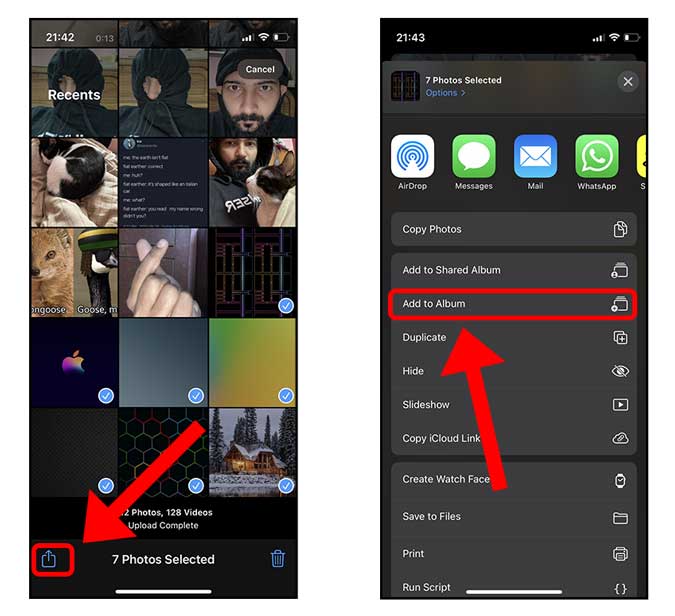
tsim ib tug tshiab album, koj tuaj yeem nyem rau ntawm "New Album" khawm thiab npe nws, tom qab ntawd nyem rau ntawm "cawm” Koj yuav tsum nco ntsoov lub npe ntawm lub album, vim hais tias peb yuav xav tau nws tom qab thaum npaj lub screenshot.
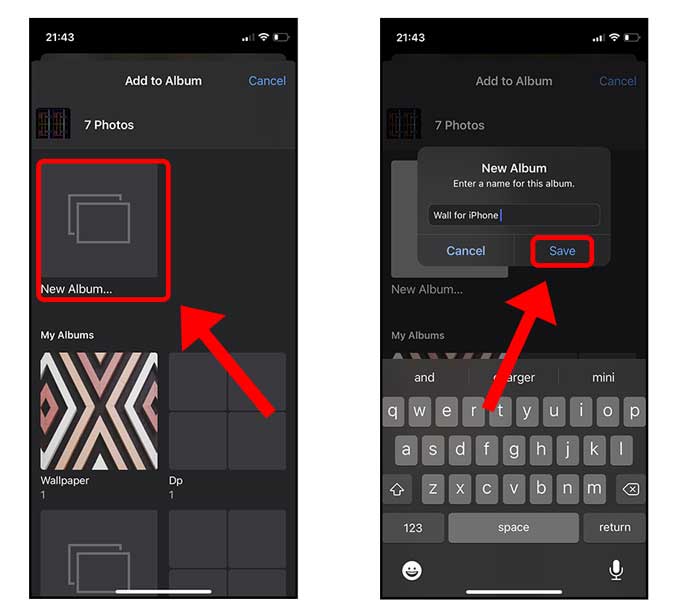
Tsim ib qho shortcut hloov wallpapers tau txais
Tam sim no, peb tab tom yuav tsim Siri Shortcut uas tso cai rau nqa cov ntawv ntsa random los ntawm album peb nyuam qhuav tsim thiab teeb tsa ua cov ntawv ntsa ntawm lub xauv npo iPhone. Nws yuav tsum qhib daim ntawv thovshortcutsntawm koj iPhone thiab tsim ib tug tshiab shortcut los ntawm kais ntawm lub "+" khawm nyob rau hauv lub saum toj-txoj cai ces kaum.
Koj yuav pom qhov chaw ua haujlwm, Nyem qhov Add Action khawm Txhawm rau pib tsim qhov shortcut.

Cia peb ntxiv ib qho kev uaNrhiav cov duabmus rau qhov chaw ua haujlwm, nws yuav tsum pom nyob rau hauv daim ntawv teev npe thiab tom qab ntawd ntxiv. Tom qab ntawd, koj tuaj yeem nyem rau ntawm "Add Filter" khawm kom ntxiv cov ntawv ntsa album, thiab nrog qhov ntawd, qhov shortcut tsuas yog siv cov duab ntawd.
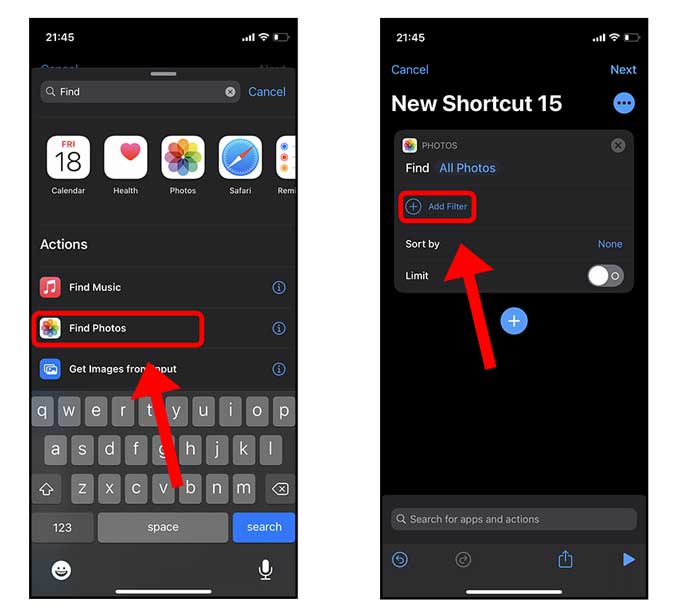
Txhawm rau xaiv cov keeb kwm yav dhau los uas peb tau tsim ua ntej, koj tuaj yeem nyem rau ntawm "Variable"Tsis ntev los nokhawm ib sab ntawm lub lim album, thiab cov npe ntawm cov albums uas tuaj yeem xaiv tau yuav tshwm sim. Koj yuav tsum nyem rau ntawm lub npe ntawm lub wallpaper album uas peb tsim ua ntej.
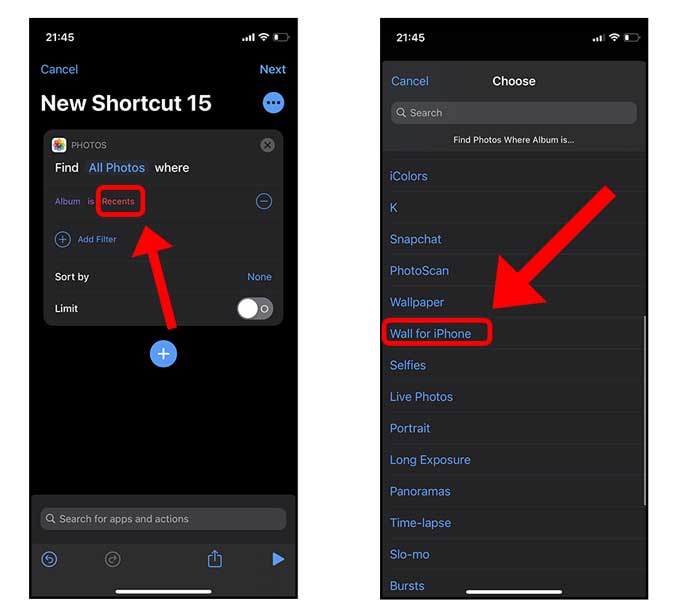
Yog hais tias koj xav mus random xaiv cov wallpapers thiab khaws cov organic npaj, koj tuaj yeem nyem rau ntawm qhov sib txawv ntawm ib sab ntawm "Xaiv los ntawmthiab xaiv "Random" los ntawm cov npe. Nyob rau hauv tas li ntawd, cov wallpapers yuav raug xaiv random thiab yuav tsis tau kwv yees.
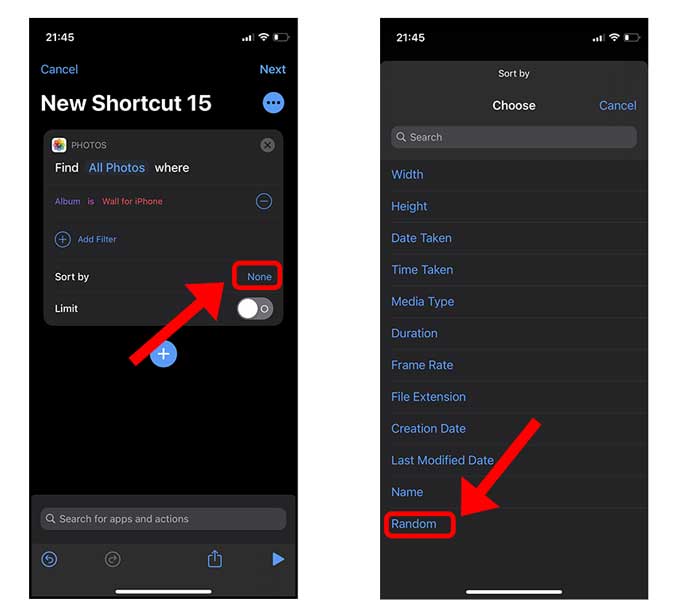
Txij li qhov shortcut tuaj yeem teeb tsa ib lub wallpaper, pab kom txwv thiab teeb tsa rau 1.
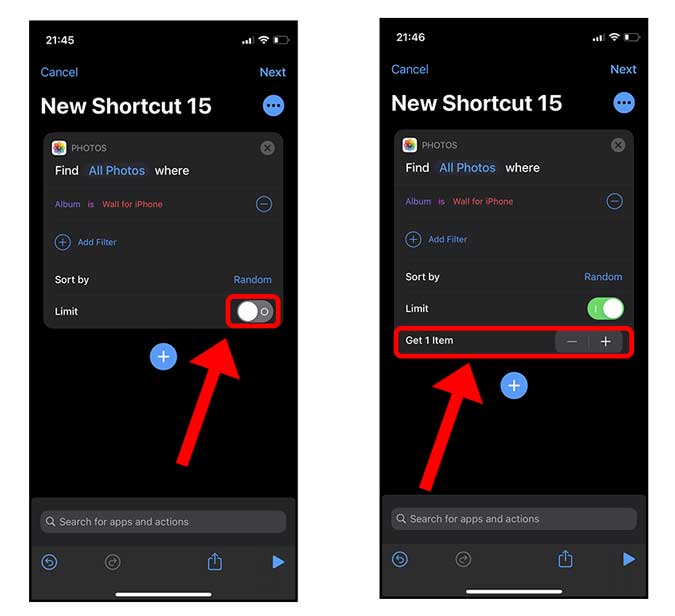
Tam sim no, ntxiv lwm qhov kev txiav txim los ntawm Tapping lub pob xiav loj + khawm و Tapping Wallpaper Teeb .
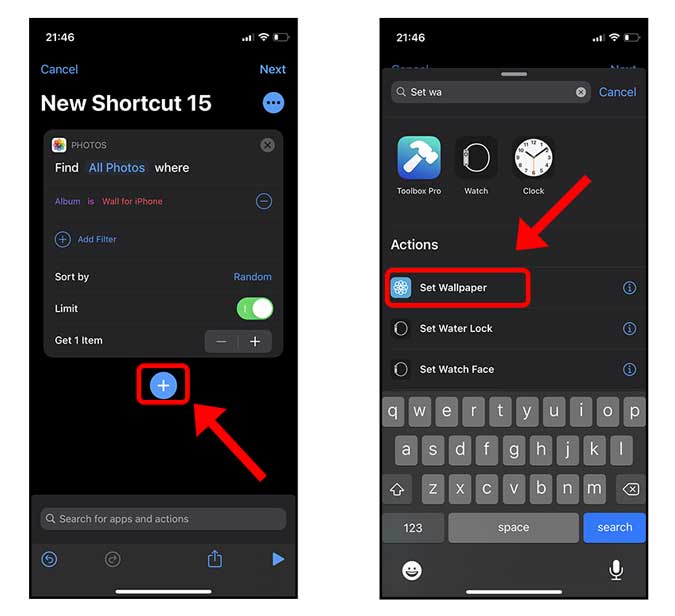
Koj tuaj yeem teeb lub wallpaper ntawm lub xauv npo, lub vijtsam hauv tsev, lossis ob qho tib si ntawm koj lub iPhone. Txawm li cas los xij, cov ntawv ntsa sib txawv tsis tuaj yeem teeb tsa ntawm lub xauv npo thiab lub vijtsam hauv tsev tib lub sijhawm. Yog tias koj tsuas xav hloov lub xauv npo wallpaper, qhov kev xaiv no yuav tsum raug xaiv thaum teeb tsa lub wallpaper.
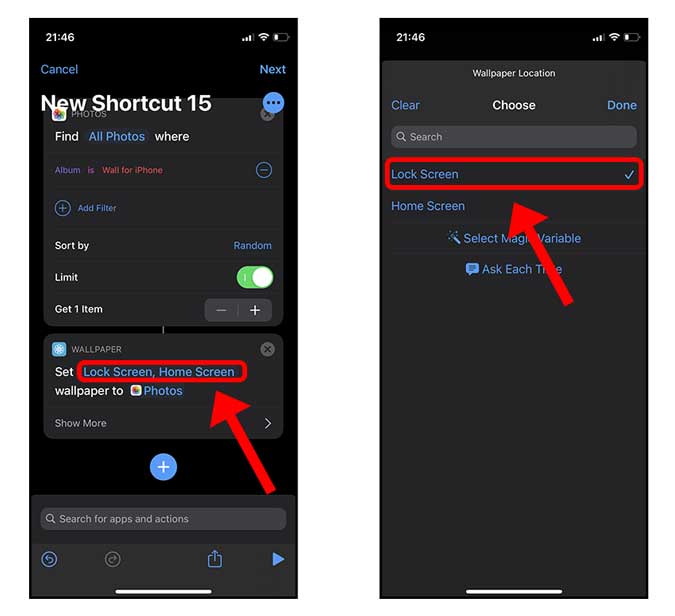
Disable lub toggle ib sab ntawm Qhia saib ua ntej Vim tias nws yuav tso cai rau lub shortcut khiav yam tsis muaj cov neeg siv nkag.
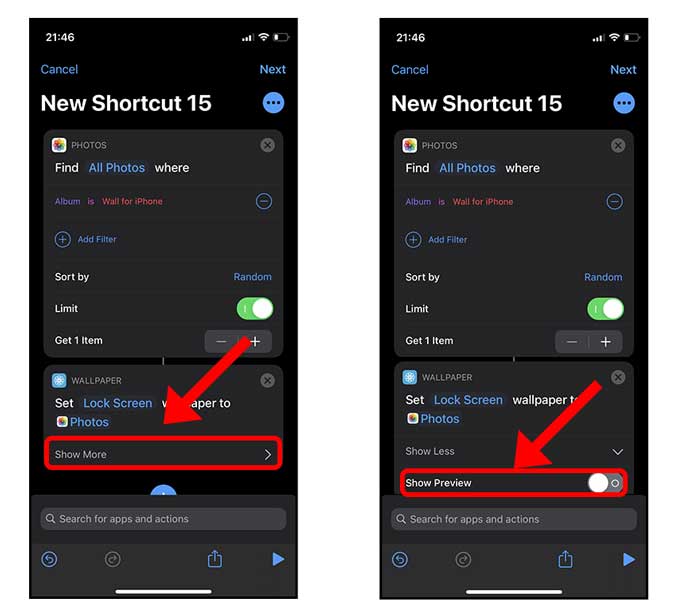
Sau lub npe rau koj qhov shortcut thiab coj mus rhaub Ua tiav
Peb qhov shortcut yuav luag npaj mus.
Yog tias koj xav kom qhov shortcut khiav tau, koj yuav tsum teeb tsa automation rau nws. Qhov no tuaj yeem ua tiav hauv app.shortcutsLos ntawm txhaj rau ntawm lub tabAutomationnyob rau hauv qab ntawm lub screen, ces coj mus rhaub "+" khawm nyob rau sab saum toj-txoj cai ces kaum los tsim ib tug tshiab automation.
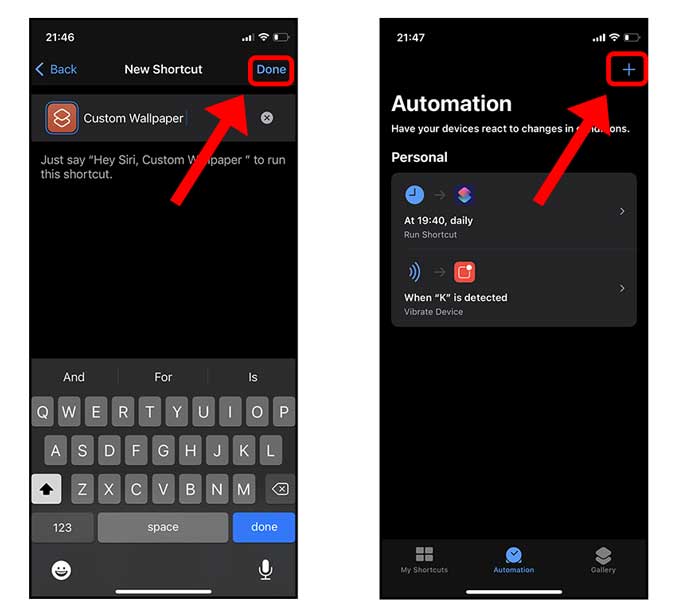
Nyem rau ntawm Tus Kheej automation thiab xaiv qhov ua kom ua haujlwm automation. ' tus neeg teb xov tooj tuaj yeem sivLub Sij Hawm Ntawm Hnubteem caij thaum lub automation khiav txhua tag kis sawv ntxov ua ntej koj sawv, yog li ntawd Daim ntawv ntsa tshiab yuav tshwm sim txhua hnub.
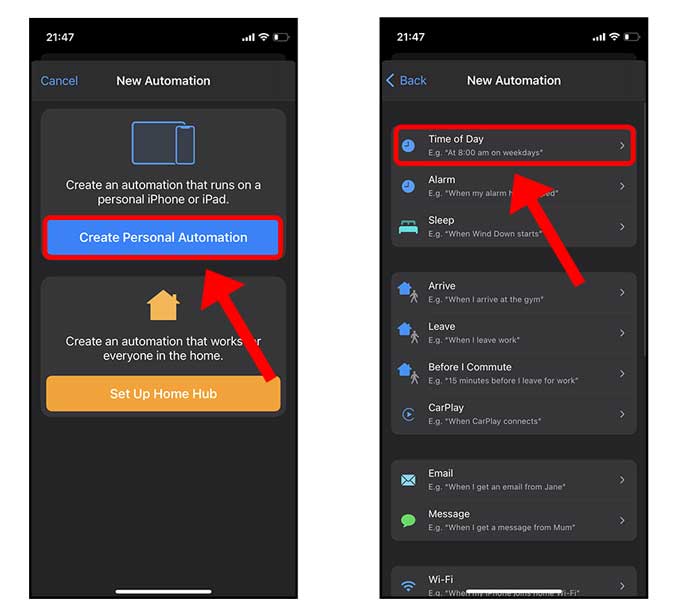
Teem lub sijhawm:
Teem lub sijhawm koj xav kom automation khiav thiab nyem Next. tam sim no, Nyem qhov Add Action khawm .

Txhawm rau ntxiv Run Shortcut ua haujlwm rau qhov chaw ua haujlwm, koj yuav tsum nrhiav nws hauv cov npe thiab ntxiv nws. Txoj kev luv uas peb tau tsim ua ntej tuaj yeem yooj yim ntxiv, los ntawm txhaj rau ntawm qhov sib txawv hauv qhov kev txiav txim luv kom qhib cov npe shortcuts ntawm koj lub iPhone.
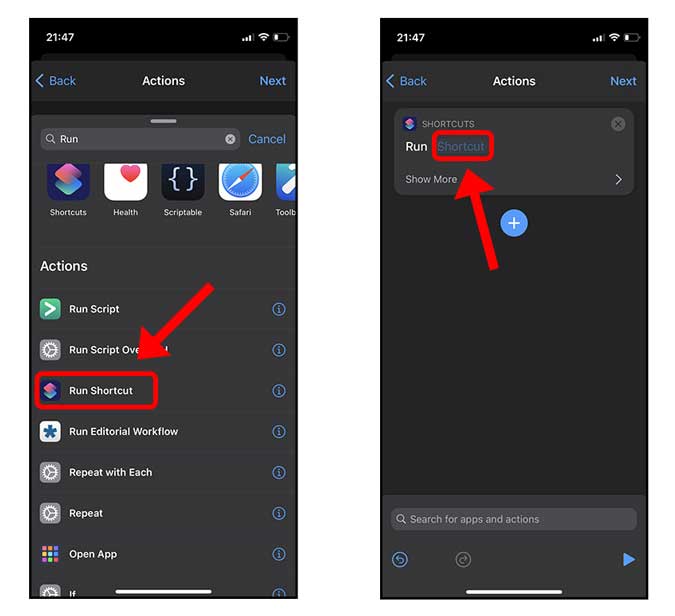
Nrhiav thiab xaiv qhov shortcut peb tsim ua ntej thiab nyem Next nyob rau sab xis saum toj kawg nkaus.
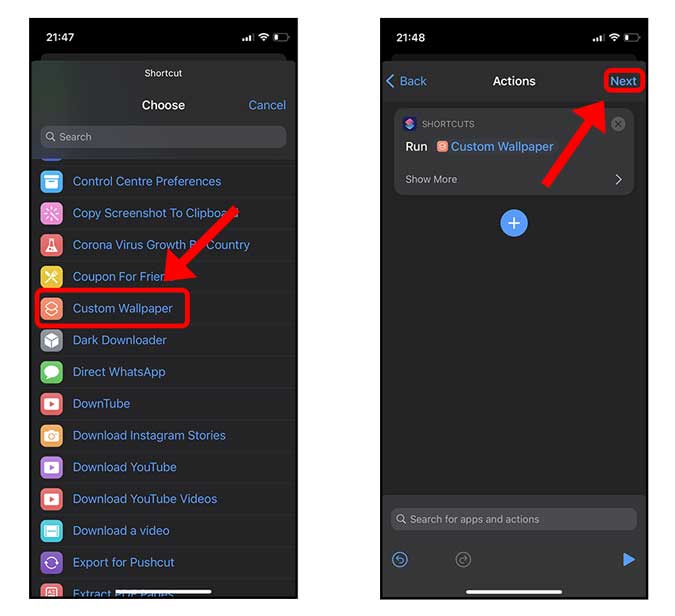
Lub toggle uas hais tias "Nug Ua Ntej Ua Ntej" tuaj yeem raug kaw kom qhib qhov shortcut ua haujlwm yam tsis muaj tus neeg siv nkag.
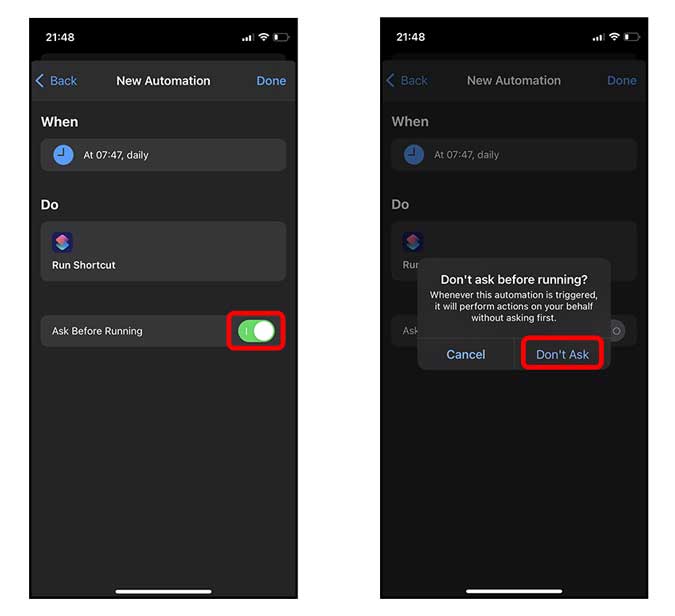
Tam sim no lub iPhone wallpaper yuav raug hloov pauv thaum lub automation uas tau teeb tsa los ua qhov shortcut tshwm sim.
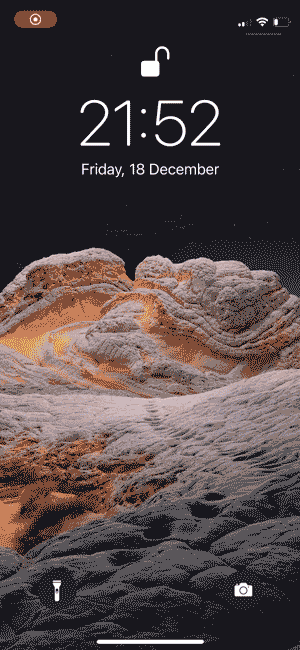
Tsis siv neeg wallpaper hloov apps:
1. Vellum Wallpapers app
Vellum Wallpapers yog ib qho app dawb rau hloov wallpapers ntawm iPhone thiab iPad. Lub app muaj cov ntawv sau loj ntawm cov duab kos duab thiab muaj tswv yim uas tau hloov kho tas li, cov ntawv ntsa tau muab faib ua ntau pawg xws li xwm thiab kos duab.
Daim ntawv thov muaj cov yam ntxwv ntawm kev hloov pauv keeb kwm yav dhau los, qhov twg tus neeg siv tuaj yeem xaiv cov qeb uas nws keeb kwm yav dhau los nws xav hloov pauv, xws li xwm lossis kos duab, thiab nws tuaj yeem teem sijhawm tshwj xeeb los hloov keeb kwm yav dhau los.
Tsis tas li ntawd, cov neeg siv tuaj yeem kho cov keeb kwm yav dhau los kom haum lawv cov kev xav tau, los ntawm kev kho cov teeb pom kev zoo, xim, ci, lossis duab ntxoov ntxoo.
Cov neeg siv kuj tuaj yeem rub tawm cov ntawv ntsa thiab qhia rau lwm tus ntawm kev tshaj xov xwm. Lub app txhawb nqa iPhones thiab iPads khiav iOS 12.0 thiab siab dua.
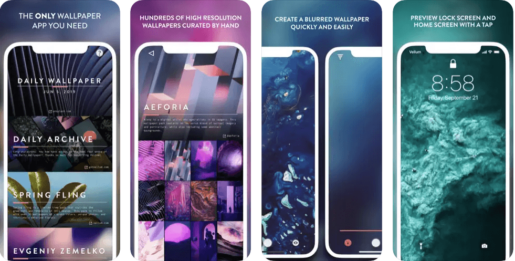
Daim ntawv thov nta Cov wallpapers
- Tshawb nrhiav thiab lim feature: Cov neeg siv tuaj yeem tshawb nrhiav cov ntawv ntsa uas siv cov ntsiab lus lossis lim los ntawm qeb lossis kev ntaus nqi.
- Responsive design feature: Daim ntawv thov tso cai rau cov neeg siv los tsim thiab kho lub wallpaper kom haum rau txhua qhov sib txawv ntawm qhov screen.
- Rating feature: Cov neeg siv tuaj yeem ntsuas cov ntawv ntsa uas lawv nyiam thiab tsis nyiam, thiab lub app siv qhov tshwj xeeb no los txiav txim siab cov ntawv ntsa uas nrov tshaj plaws thiab siab tshaj plaws.
- Cov Keeb Kwm Tshwj Xeeb Tshwj Xeeb: Lub app muab cov neeg siv nkag mus rau cov ntawv sau tshwj xeeb uas tsis tuaj yeem pom nyob txhua qhov chaw.
- Subscription feature: Tso cai rau cov neeg siv tuaj yeem sau npe rau Vellum Plus qhov kev pabcuam, uas ua rau lawv nkag mus rau cov yam ntxwv ntxiv xws li cov ntawv tshwj xeeb ntau dua, tshem tawm cov tshaj tawm, thiab xa cov ntawv ntsa hauv kev daws teeb meem siab dua.
Feem ntau, ib daim ntawv thov Cov wallpapers Nws yog ib daim ntawv thov zoo rau kev hloov wallpapers, thiab nws muaj ntau yam ntawm cov duab kos duab thiab muaj tswv yim, thiab cov yam ntxwv los kho thiab tswj cov ntawv ntsa yooj yim.
Tau Cov wallpapers
2. Walli app
بيق Ntsia Nws yog ib tug dawb app rau hloov wallpapers ntawm iPhone thiab iPad. Lub app nta ntau yam ntawm cov duab kos duab thiab tsim qauv zoo nkauj, thiab cov ntawv sau tau hloov kho tsis tu ncua.
Daim ntawv thov tso cai rau cov neeg siv rub tawm cov ntawv ntsa thiab siv lawv ntawm lawv cov khoom siv, thiab lawv tuaj yeem xaiv cov qeb uas lawv xav rub tawm cov ntawv ntsa, xws li menyuam yaus, tsiaj txhu, lossis kos duab.
Daim ntawv thov muaj qhov hloov pauv tsis siv neeg keeb kwm yav dhau los, qhov twg cov neeg siv tuaj yeem xaiv cov qeb lawv xav hloov lawv keeb kwm yav dhau los, thiab tseem tuaj yeem teem sijhawm tshwj xeeb los hloov keeb kwm yav dhau los.
Tsis tas li ntawd, cov neeg siv tuaj yeem kho cov keeb kwm yav dhau los kom haum lawv cov kev xav tau, los ntawm kev kho cov teeb pom kev zoo, xim, ci, lossis duab ntxoov ntxoo.
Daim ntawv thov nta ib qho yooj yim-rau-siv tus neeg siv interface, txhawb ntau hom lus, thiab yog tus cwj pwm los ntawm kev thauj khoom ceev ceev ntawm phab ntsa thiab cov zaub du. Lub app ua haujlwm ntawm iPhones thiab iPads khiav iOS 12.0 thiab siab dua.

Walli app nta
- Free Download Feature: Lub app tso cai rau cov neeg siv rub tawm wallpapers dawb thiab tsis muaj nqi ntxiv.
- Nrhiav feature: Cov neeg siv tuaj yeem siv qhov kev tshawb nrhiav kom pom cov ntawv ntsa uas lawv xav tau siv cov lus tseem ceeb.
- Categorization feature: Cov ntawv ntsa tau muab faib ua ntau pawg xws li menyuam yaus, tsiaj txhu, thiab kos duab, uas ua rau nws yooj yim rau cov neeg siv nrhiav cov ntawv ntsa uas lawv xav tau.
- Subscription feature: Lub app tso cai rau cov neeg siv sau npe rau Walli Premium qhov kev pabcuam, uas ua rau lawv nkag mus rau cov yam ntxwv ntxiv xws li cov ntawv tshwj xeeb ntau dua, tshem tawm cov tshaj tawm, thiab rub tawm cov ntawv ntsa hauv kev daws teeb meem siab dua.
- Responsive design feature: Daim ntawv thov tso cai rau cov neeg siv los tsim thiab kho lub wallpaper kom haum rau txhua qhov sib txawv ntawm qhov screen.
- Zoo li feature: Cov neeg siv tuaj yeem ntxiv cov ntawv ntsa uas lawv nyiam rau lawv cov npe nyiam rau yav tom ntej siv.
Feem ntau, ib daim ntawv thov Ntsia Nws yog ib daim ntawv thov zoo rau kev hloov cov ntawv ntsa, thiab nws muaj ntau yam ntawm cov phab ntsa uas tsim tau zoo nkauj thiab muaj tswv yim, thiab cov yam ntxwv ntawm kev kho thiab tswj cov phab ntsa yooj yim.
Tau Ntsia
3. Everpix app
Everpix yog ib qho dawb app rau hloov wallpapers ntawm iPhone thiab iPad. Lub app nta ntau yam zoo nkauj thiab muaj tswv yim wallpapers, thiab cov sau tau hloov kho tsis tu ncua.
Daim ntawv thov tso cai rau cov neeg siv rub tawm cov ntawv ntsa thiab siv lawv ntawm lawv cov khoom siv, thiab lawv tuaj yeem xaiv cov qeb uas lawv xav rub tawm cov ntawv ntsa, xws li menyuam yaus, tsiaj txhu, lossis kos duab.
Daim ntawv thov muaj qhov hloov pauv tsis siv neeg keeb kwm yav dhau los, qhov twg cov neeg siv tuaj yeem xaiv cov qeb lawv xav hloov lawv keeb kwm yav dhau los, thiab tseem tuaj yeem teem sijhawm tshwj xeeb los hloov keeb kwm yav dhau los.
Daim ntawv thov nta ib qho yooj yim-rau-siv tus neeg siv interface, txhawb ntau hom lus, thiab yog tus cwj pwm los ntawm kev thauj khoom ceev ceev ntawm phab ntsa thiab cov zaub du. Lub app ua haujlwm ntawm iPhones thiab iPads khiav iOS 12.0 thiab siab dua.
Tsis tas li ntawd, lub app muaj Everpix Pro subscription feature, uas ua rau cov neeg siv nkag mus rau cov yam ntxwv ntxiv xws li cov ntawv tshwj xeeb ntau dua, tshem tawm kev tshaj tawm, kev daws teeb meem siab dua wallpaper rub tawm, thiab txhawb nqa Apple Watch cov khoom siv.

Everpix app nta
- Free Download Feature: Lub app tso cai rau cov neeg siv rub tawm wallpapers dawb thiab tsis muaj nqi ntxiv.
- Nrhiav feature: Cov neeg siv tuaj yeem siv qhov kev tshawb nrhiav kom pom cov ntawv ntsa uas lawv xav tau siv cov lus tseem ceeb.
- Categorization feature: Cov ntawv ntsa tau muab faib ua ntau pawg xws li menyuam yaus, tsiaj txhu, thiab kos duab, uas ua rau nws yooj yim rau cov neeg siv nrhiav cov ntawv ntsa uas lawv xav tau.
- Subscription feature: Lub app tso cai rau cov neeg siv tuaj yeem sau npe rau Everpix Pro kev pabcuam, uas muab lawv nkag mus rau cov yam ntxwv ntxiv xws li cov ntawv tshwj xeeb ntau dua, tshem tawm cov ntawv tshaj tawm, cov ntawv ntsa hauv kev daws teeb meem siab dua, thiab txhawb nqa Apple Watch cov khoom siv.
- Responsive design feature: Daim ntawv thov tso cai rau cov neeg siv los tsim thiab kho lub wallpaper kom haum rau txhua qhov sib txawv ntawm qhov screen.
- Zoo li feature: Cov neeg siv tuaj yeem ntxiv cov ntawv ntsa uas lawv nyiam rau lawv cov npe nyiam rau yav tom ntej siv.
- Ib-nias duab hloov pauv feature: Cov neeg siv tuaj yeem hloov lub wallpaper nrog ib qho nias ntawm lub pob, tsis tas yuav tshawb nrhiav cov duab tsim nyog.
Tau everpix
4. Wallpapers HD app
Wallpapers HD yog ib qho app muaj rau iPhone thiab iPad uas muab cov ntawv sau loj ntawm cov duab kos duab thiab muaj tswv yim zoo hauv cov khoom zoo. Lub app muaj ntau tshaj li ib lab wallpapers muaj rau koj mus download tau thiab siv raws li koj lub wallpaper.
Daim ntawv thov yog tus cwj pwm los ntawm nws cov qauv yooj yim thiab siv tau yooj yim, qhov twg cov neeg siv tuaj yeem tshawb nrhiav cov ntawv ntsa raws li ntau pawg uas daim ntawv thov muab, xws li xwm, kos duab, tsiaj, games, tsos, thiab ntau dua. Cov neeg siv kuj tuaj yeem xauj cov wallpapers nrov tshaj plaws lossis tshiab, thiab rub lawv cov ntawv ntsa uas nyiam siv los ua cov ntawv ntsa.
Daim ntawv thov kuj tso cai rau cov neeg siv los teeb tsa cov ntawv ntsa raws li cov ntawv ntsa tau txais, raws li lub sijhawm tuaj yeem teev tseg kom hloov pauv keeb kwm yav dhau los thiab tau txais, uas muab kev lom zem thiab ntau yam kev paub rau cov neeg siv.
Tsis tas li ntawd, daim ntawv thov suav nrog cov duab kho kom zoo nkauj, qhov twg cov neeg siv tuaj yeem kho thiab kho cov duab thiab keeb kwm yav dhau hauv daim ntawv thov, hloov pauv lawv, siv cov ntxaij lim dej thiab cov teebmeem, thiab txuag lawv rau hauv cov duab thaij duab.
Lub app muaj pub dawb, muaj nyob rau hauv-app tshaj tawm, thiab tseem muaj cov ntawv them nyiaj uas tso cai rau cov neeg siv rub tawm cov ntawv ntsa yam tsis muaj kev tshaj tawm thiab zoo dua.
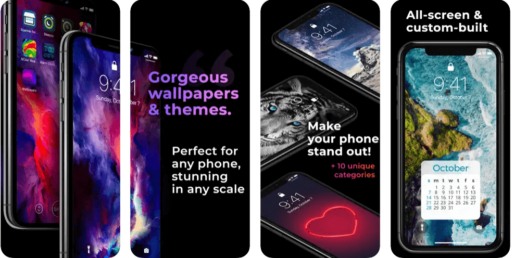
Wallpapers HD daim ntawv thov nta
- Ntau yam ntawm phab ntsa: Lub app muaj ntau tshaj li ib lab wallpapers muaj rau download thiab siv raws li wallpapers, xws li kos duab, muaj tswv yim, xwm, tsiaj, tsos, games thiab ntau dua.
- Yooj yim thiab siv yooj yim tsim: Daim ntawv thov yog tus cwj pwm los ntawm nws cov qauv yooj yim thiab siv tau yooj yim, qhov twg cov neeg siv tuaj yeem tshawb nrhiav cov ntawv ntsa yooj yim thiab rub tawm sai.
- Hloov kho cov ntawv ntsa ib ntus: Daim ntawv thov tso cai rau cov neeg siv los teeb tsa lub sijhawm los hloov kho cov duab phab ntsa ib ntus thiab txiav, uas muab kev lom zem thiab ntau yam kev paub rau cov neeg siv.
- Photo editing feature: Lub app suav nrog cov duab hauv app thiab keeb kwm yav dhau los kho, uas cov neeg siv tuaj yeem hloov kho cov duab, siv cov ntxaij lim dej thiab cov teebmeem, thiab khaws cia rau hauv cov duab thaij duab.
- Them version: Lub app muaj ib tug them version uas tso cai rau cov neeg siv mus download tau wallpapers yam tsis muaj kev tshaj tawm thiab zoo dua.
- iPhone thiab iPad Compatibility: Lub app ua haujlwm ntawm iPhones thiab iPads thiab txhawb nqa ntau lub iOS no.
- Kev sib txawv ntawm pawg: Lub app muab ntau hom sib txawv thiab cov ntsiab lus rau cov ntawv ntsa, muab cov neeg siv nrog ntau haiv neeg thiab kev lom zem.
5. ZEDGE™ App
ZEDGE™ yog ib qho app muaj rau Android thiab iPhone uas muab ntau yam ringtones, wallpapers, tswb suab thiab ceeb toom suab. Lub app muaj ntau lab lub suab sib txawv thiab cov ntawv ntsa, uas ua rau nws yog ib qho nrov tshaj plaws ringtones thiab wallpapers apps rau smartphones.
Lub app yog ib qho yooj yim mus use thiab muaj ib tug yooj yim tsim, qhov twg cov neeg siv tau yooj yim nrhiav rau ringtones, wallpapers thiab suab thiab download tau lawv siv nyob rau hauv lawv smartphones. Daim ntawv thov kuj suav nrog cov yam ntxwv ntawm kev hloov kho cov ntawv ntsa thiab ringtones ib ntus, uas muab kev paub ntau yam thiab txaus siab rau cov neeg siv.
Cov neeg siv kuj tuaj yeem hloov kho cov ringtones thiab cov suab uas lawv rub tawm ntawm lawv lub xov tooj, vim tias lub app tso cai rau koj los kho cov suab nkauj, luas cov suab, siv cov suab nrov, thiab ntau yam ntxiv.
Ringtones, wallpapers, ceeb toom suab, thiab cov lus ceeb toom muaj nyob rau hauv app dawb, thiab cov neeg siv kuj tuaj yeem sau npe rau cov ntawv them nyiaj uas tso cai rau lawv nkag mus rau ntau cov nta thiab cov ntsiab lus tshwj xeeb. ZEDGE ™ yog ib qho ntawm cov yuav tsum muaj smartphone apps rau cov neeg uas nyiam kho lawv lub xov tooj thiab ua rau lawv tus kheej ntau dua.
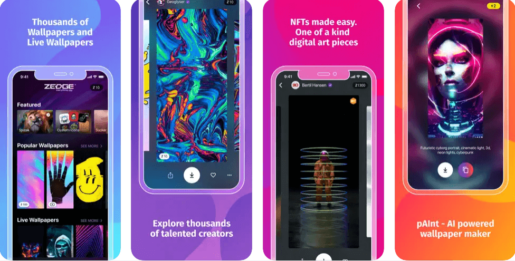
ZEDGE™ App nta
- Kev sau loj ntawm ringtones thiab wallpapers: Lub app muaj ntau lab lub suab nrov sib txawv thiab cov ntawv ntsa, suav nrog suab paj nruag, suab nrov, kos duab, muaj tswv yim, xwm, tsiaj, tsos, games thiab ntau dua.
- Yooj yim thiab siv yooj yim tsim: Daim ntawv thov yog tus cwj pwm los ntawm nws cov qauv siv yooj yim thiab siv tau yooj yim, qhov twg cov neeg siv tuaj yeem tshawb nrhiav ringtones thiab wallpapers yooj yim thiab rub tawm sai.
- Hloov ringtones thiab wallpapers ib ntus: Lub app tso cai rau cov neeg siv los teeb tsa lub sijhawm. Txhawm rau hloov cov suab nrov thiab cov ntawv ntsa ib ntus thiab txiav, muab kev lom zem thiab ntau yam kev paub rau cov neeg siv.
- Customizing ringtones thiab suab: Daim ntawv thov suav nrog cov yam ntxwv ntawm kev kho cov ringtones thiab cov suab uas cov neeg siv nqa hauv lawv lub xov tooj, qhov twg cov neeg siv tuaj yeem hloov kho lub suab nrov, txiav suab, siv cov suab nrov, thiab txuag lawv hauv lawv lub tsev qiv ntawv.
- Them version: Lub app yog muaj nyob rau hauv ib tug them version uas tso cai rau cov neeg siv nkag mus rau ntau nta thiab tshwj xeeb cov ntsiab lus. Xws li cov ringtones tshiab thiab keeb kwm yav dhau uas tau ntxiv ib ntus.
- Android thiab iPhone Compatibility: Lub app yog sib xws nrog Android thiab iPhone li thiab txhawb ntau OS versions.
- Muaj ntau ntau pawg: Lub app muab ntau hom sib txawv thiab cov ntsiab lus rau ringtones thiab wallpapers. Uas muab cov neeg siv nrog ntau haiv neeg thiab kev lom zem kev paub.
- Advanced Search Feature: Lub app suav nrog qhov kev tshawb nrhiav qib siab uas tso cai rau cov neeg siv tshawb nrhiav cov suab nrov thiab cov ntawv ntsa sai dua, qhov twg cov neeg siv tuaj yeem xaiv qeb, hom, loj, ntsuas, cov ntsiab lus, thiab ntau dua.
- Tus Kheej Tone Upload Feature: Daim ntawv thov tso cai rau cov neeg siv upload tus kheej lub suab thiab siv lawv ua lub suab zoo siab, suab nrov, lossis suab ceeb toom, siv lawv tus kheej cov ntaub ntawv suab.
- Favorites feature: Cov neeg siv tuaj yeem xaiv lawv nyiam ringtones thiab wallpapers thiab txuag lawv hauv cov npe nyiam, qhov twg lawv tuaj yeem nkag tau yooj yim thiab rub tawm lawv txhua lub sijhawm.
Tau ZEDGE™
kaw lus:
Qhov no yog ib qho yooj yim thiab ceev txoj kev los hloov wallpaper txiav rau iPhone. Txawm hais tias cov txheej txheem yuav zoo li nyuaj thiab siv sijhawm, hauv qhov tseeb nws tsuas yog siv sijhawm. Ob peb feeb los teeb tsa txhua yam. Txawm hais tias Apple txwv qee qhov kev txwv, qhov no zoo kawg nkaus, nws ua haujlwm zoo thiab koj tuaj yeem kho nws raws li koj nyiam. Qhov no txhais tau tias koj tuaj yeem khiav ntau qhov shortcuts yooj yim thiab nyob rau lub sijhawm. Feem ntau, nws tuaj yeem hais tias txoj kev no muaj txiaj ntsig zoo rau cov neeg uas xav kom txaus siab rau tus kheej thiab ntau yam kev paub ntawm lawv cov smartphones.









